QNAP NAS で iSCSI ターゲットサービスを作成し、使用する方法
「高 ROI のネットワークストレージソリューションを導入する簡単でシンプルな方法」
- iSCSI の導入とその利点
まず始める前に - iSCSI ターゲットの作成
- iSCSI LUN の作成
- iSCSI ターゲットと LUN の管理
- Windows で Microsoft iSCSI イニシエーターを利用し、iSCSI ターゲットに接続する
- Mac OS で globalSAN iSCSI イニシエーターを利用し、iSCSI ターゲットを作成する
- Linux で Open-iSCSI イニシエーターを利用し、iSCSI ターゲットに接続する
追加の Linux コマンド。 - 参照:ブロックベース LUN とファイルベース LUN の機能比較
1. iSCSI の概要およびその利点
iSCSI (Internet Small Computer System Interface) は、データストレージ設備を接続するための IP (Internet Protocol) ベースのストレージネットワーキング標準です。SCSI コマンドを IP ネットワークで運ぶことで、iSCSI は場所に拘束されないデータストレージを作り、LAN (Local Area Networks) や WAN (Wide Area Networks) を越えてやりとりするために利用できます。
iSCSI を使うことで、コンピューターやサーバー、仮想マシンなどのクライアントが QNAP NAS のストレージを仮想ディスクとして利用できるようになります。クライアントは仮想ディスクをローカルディスクと同じようにパーティションやフォーマットして利用でき、拡張ストレージやバックアップ先としても利用できます。

始める前に
iSCSI ターゲット:iSCSI ストレージサーバー。このチュートリアルでは、ターゲットはお使いの NAS です。
iSCSI イニシエータ:iSCSI クライアント。イニシエーターはターゲットに接続し、そのストレージを使用します。
警告:同じターゲットに複数のイニシエーターを接続すると、NAS にデータ損失や損傷を起こすことがあります。
2. iSCSI ターゲットの作成
- [ストレージ&スナップショット] > [iSCSI ストレージ]に進みます。
初めて iSCSI を使う場合、QTS が iSCSI サービスを
有効化するように求めます。
- [新しい iSCSI ターゲット]をクリックします。

iSCSI ターゲット作成ウィザードが開きます。 - [次へ]をクリックします。
- 名前とエイリアスを入力してから、[次へ]をクリックします。
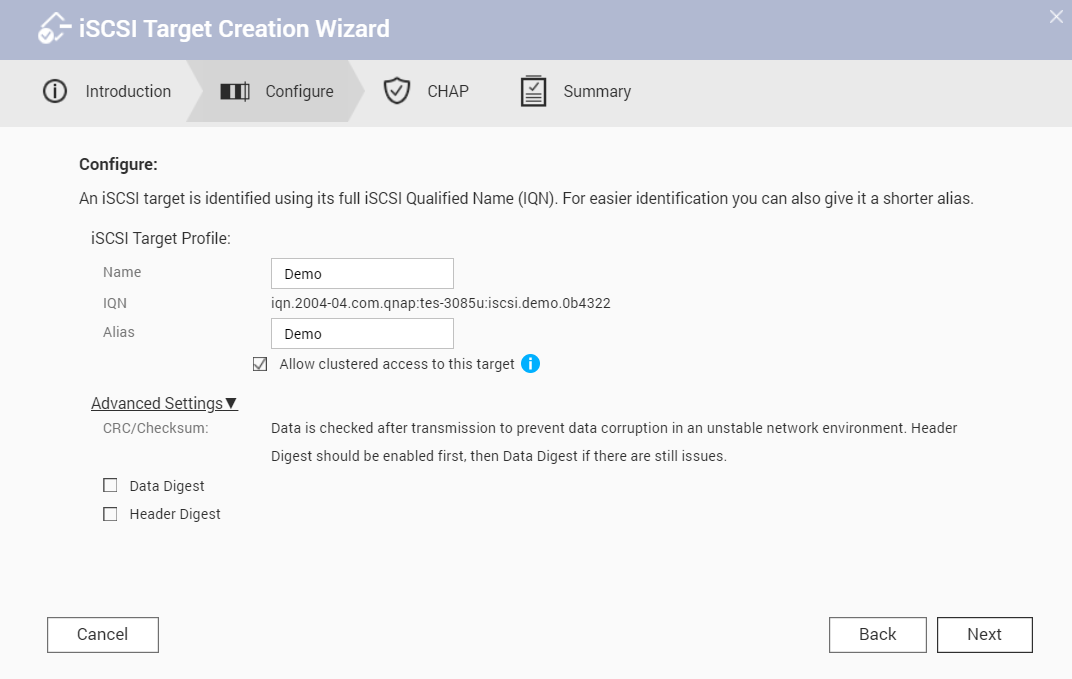
- 任意:CHAP 認証を設定してから、[次へ]をクリックします。
イニシエーターは、接続時に
特別のユーザー名とパスワードで認証する必要があります。
- 任意:[iSCSI LUN を作成し、それをこのターゲットにマッピング]を選択します。
ターゲットを作成し終わった後、QTS がブロックベースの iSCSI
LUN 作成ウィザードを開きます。このウィザードに従い、ブロックベース LUN を作成します。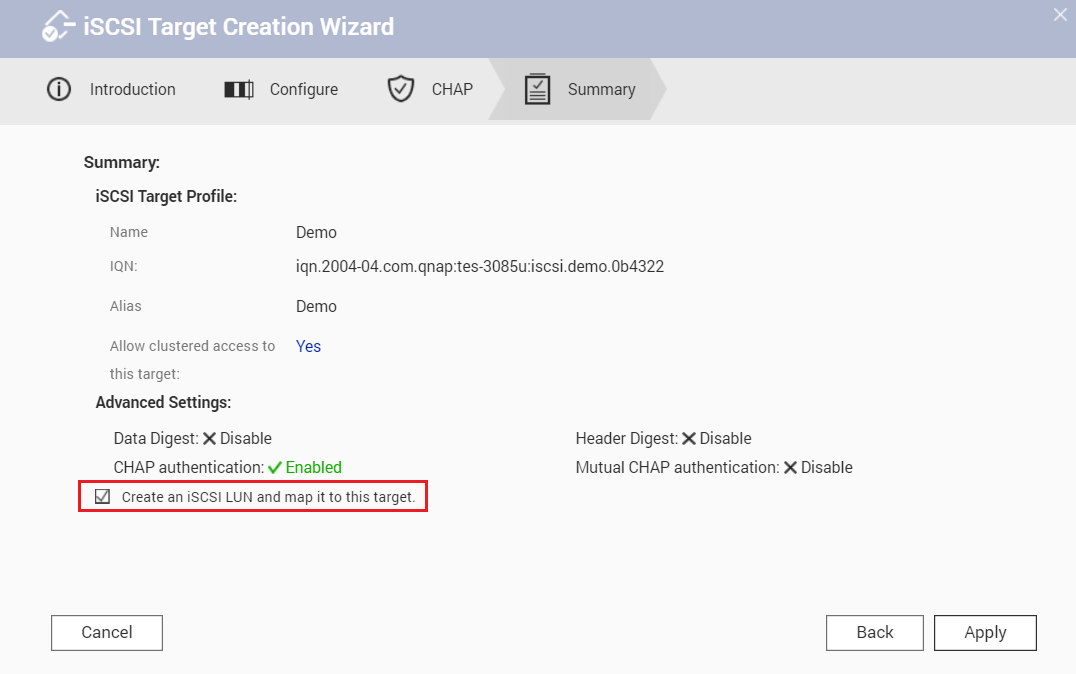
- [適用]をクリックします。
QTS がターゲットを作成します。これは[ストレージ&スナップショット] > [iSCSI ストレージ] > [iSCSI ターゲットリスト]で表示できます。
3. iSCSI LUN の作成
iSCSI LUN は、ターゲットに接続することでイニシエータが利用できるストレージ領域の一部です。QTS には 2 種類のタイプがあります。
ブロックベース LUN は、ストレージプールからの領域を使用します。
ファイルベース LUN は、ボリュームからの領域を使用します。
一般に、ブロックベース LUN は、より多くのスナップショットと仮想化機能をサポートするため、ファイルベース LUN に代わるべきものです。より詳細な比較については、本チュートリアル最後にある表をご覧ください。
- [ストレージ&スナップショット] > [ストレージ/スナップショット]に進んでください。
- 次の方法のいずれかで LUN を作成します。
| LUN タイプ | 手順 |
|---|---|
| ブロックベース |
|
| ファイルベース |
|
このチュートリアルでは、ブロックベース LUN を作成します。

iSCSI 作成ウィザードが開きます。
- ストレージプールを選択します。
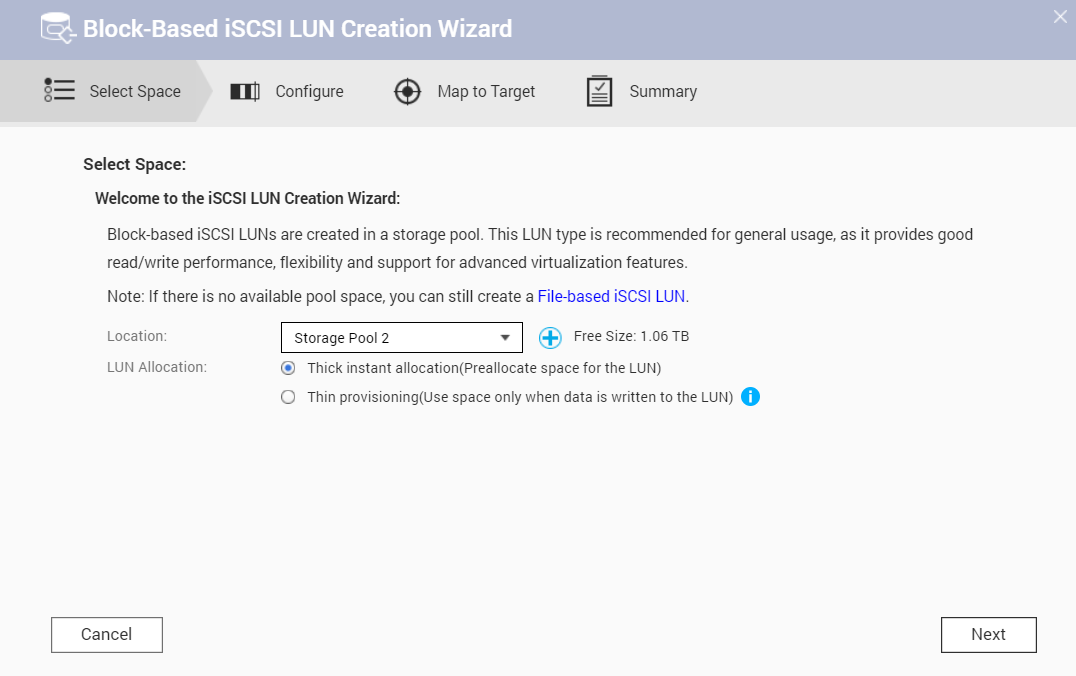
- 割り当てタイプを選択し、[次へ]をクリックします。
割り当てタイプ 説明 シックインスタント割り当て QES は、LUN 作成時にプール領域を割り当てます。これは、接続された iSCSI イニシエーターに対して領域が利用可能であるようにするためです。 シンプロビジョニング QTS は、必要な時点のみ LUN にストレージプール領域を割り当てます。これは、空き領域が無駄にならないため非常に柔軟性が高くなります。ただし、ストレージプールに空きが無くなった場合にはQTS は LUN にデータを保存できなくなります。 - LUN 名を指定します。

- LUN 容量を指定します。
- 任意:詳細な設定を行います。
設定に関する詳細は、そのヒントをクリックしてください。 - [次へ]をクリックします。
- LUN をターゲットにマップします。
iSCSI LUN をターゲットにマッピングすることで、iSCSI イニシエーターによるターゲットへの接続をターゲットが許可します。
- [次へ]をクリックします。
- サマリをレビューし、[完了]をクリックます。

QTS が iSCSI LUN を作成します。これは[ストレージ&スナップショット] > [iSCSI ストレージ] > [iSCSI ターゲットリスト]で表示できます。
4. iSCSI ターゲットと LUN の管理
[ストレージ&スナップショット] > [iSCSI ストレージ] > [iSCSI ターゲットリスト]に進み、iSCSI ターゲット、iSCSI LUN、およびそれらのマッピングを表示し、修正します。マッピングされた LUN はそのターゲットの下に階層化されて表示されます。

[ストレージ&スナップショット] > [ストレージ/スナップショット]に進んでブロックベースの iSCSI LUN のストレージステータスを表示することもできます。
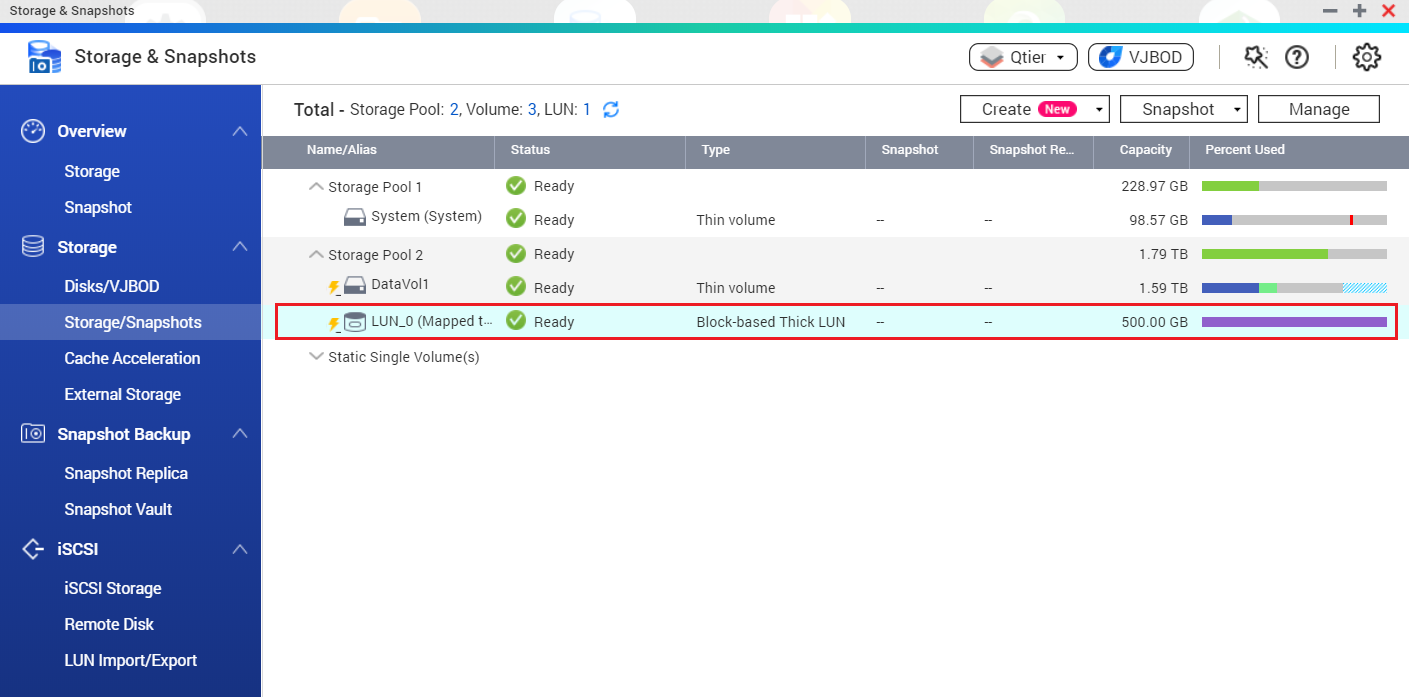
注:
- ファイルベース LUN は[ストレージ&スナップショット] > [ストレージ/スナップショット]にあるリスト内には表示されません。
- ファイルベース LUN の正常性は、常にその親ボリュームと同じです。

5. Windows で Microsoft iSCSI イニシエーターを利用し、iSCSI ターゲットに接続する
Microsoft iSCSI イニシエーターは、Windows Vista や Windows Server 2008 を始めとするあらゆるバージョンの Windows に組み込まれています。それをダウンロードし、Windows 2003、Windows XP、Windows 2000 にインストールできます。
- Windows で、iSCSI イニシエーターを見つけ、実行します。
ご利用の Windows バージョンによっては、Windows プログラム検索かまたは、[コントロールパネル] > [管理ツール]で見つけられます。
- 任意:Windows から iSCSI サービスを開始するかどうか求められたら、[はい]をクリックします。
- [ターゲット] > [ターゲット] で NAS IP アドレスを入力し、[クイック接続]をクリックします。

利用できる iSCSI ターゲットを iSCSI イニシエータが探し、それを[探索済ターゲットリスト]に追加します。

- 任意:ターゲットに CHAP 認証用資格情報を追加します。
NAS で CHAP 認証を設定すると、ターゲットは非アクティブのステータスになります。接続するには CHAP のユーザー名とパスワードを指定する必要があります。- [探索済ターゲットリスト]内でターゲットを選択します。
- [接続]をクリックします。
- [詳細[をクリックします。
- [CHAP ログオンを有効にする]を選択します。
- [名前]の下で、CHAP ユーザー名を指定します。
- [ターゲットシークレット]の下で、CHAP パスワードを指定します。
- [OK]そしてさらに、[OK]をクリックします。

これでターゲットは接続済のステータスになります。 - 接続された LUN を Windows 内のディスクとしてフォーマットします。
このガイドでは、Windows 10 を使用します。古い Windows バージョンでは、[ディスク管理]を使用する必要があります。- [ストレージ]を検索し、実行します。

- [ストレージ領域の管理]をクリックします。

- [新しいプールとストレージ領域を作成]をクリックします。
- 1 つまたは複数の iSCSI LUN を選択してから、[プールを作成]をクリックします。

- プールフォーマッティングオプションを指定し、[ストレージ領域を作成]をクリックします。
 iSCSI LUN 領域が Windows 内のドライブとして現れます。
iSCSI LUN 領域が Windows 内のドライブとして現れます。
- [ストレージ]を検索し、実行します。
6. Mac OS で globalSAN iSCSI イニシエーターを利用し、iSCSI ターゲットを作成する
Mac OS にはデフォルトでは、iSCSI イニシエータークライアントが含まれていません。QNAP NAS 上の iSCSI ターゲットに接続するためには、サードパーティ製の iSCSI イニシエーターをインストールする必要があります。このチュートリアルでは、GlobalSAN iSCSI initiatorを使用します。
- Mac OS で、globalSAN iSCSI Initiator for OS X をダウンロードします。
このソフトウェアには Mac OS X 10.4 以降が必要です。詳細は、http://www.studionetworksolutions.com/globalsan-iscsi-initiator をご覧ください - [システム設定]に進みます。
- globalSAN iSCSI initiatorの上でダブルクリックします。
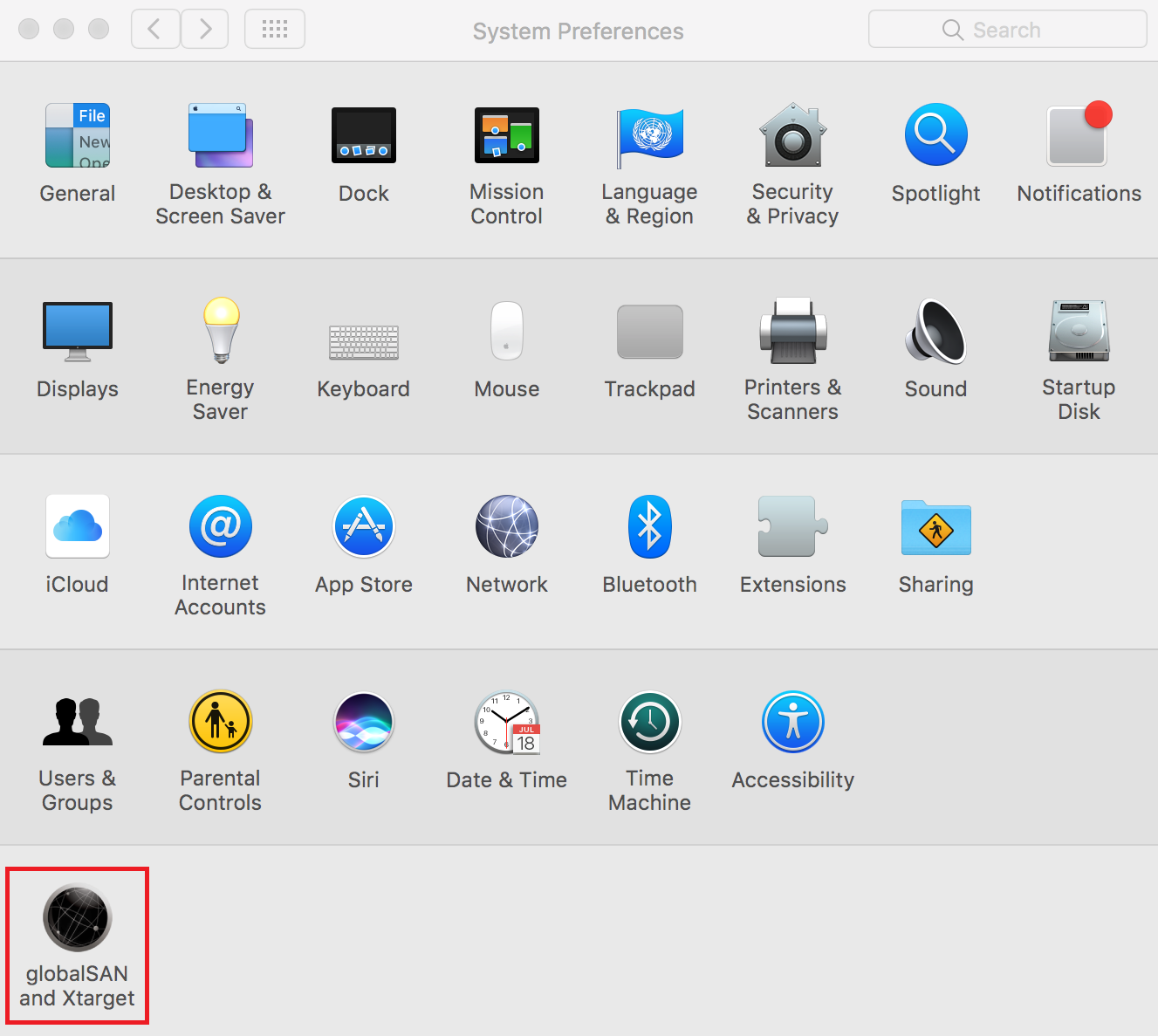
- [+]をクリックし、[Portal/Group]を選択してください。

- 名前を指定します。
- NAS DNS 名または IP アドレスを指定し、[Add]をクリックします。

- 左側のリスト内でターゲットを選択します。

- iSCSI ターゲットに接続するために使用する IP アドレスを選択します。
- [接続]をクリックします。
- 任意:[Initialize]をクリックします。
これがターゲットへの初めての接続であれば、Mac OS はディスクをフォーマットするかどうかを尋ねます。

ターゲットのステータスは[Connected]に変わります。新しいドライブが使用可能になり、Mac OS のデスクトップに表示されます。

7. Linux で Open-iSCSI Initiatorを利用し、iSCSI ターゲットを作成する
Linux Open-iSCSI Initiatorは、Ubuntu 8.04 LTS 以降には組み込まれています。Ubuntu に関する詳細は、http://www.ubuntu.com をご覧ください。
- Open-iscsi パッケージをインストールします。
次のコマンドを実行します。
| # sudo apt-get install open-iscsi |
- 任意:CHAP 資格情報を iscsid.conf に追加します。
- ファイルを編集します。
次のコマンドを実行します。
- ファイルを編集します。
| # vi /etc/iscsi/iscsid.conf |
- ターゲット CHAP のユーザー名を node.session.auth.username の下に追加します。
- CHAP パスワードを node.session.auth.password の下に追加します。
- 保存してからファイルを閉じます。
- Open-iscsi Service サービスを再起動します。
次のコマンドを実行します。
| # /etc/init.d/open-iscsi restart |
- NAS 上の全 iSCSI ターゲットを探索します。.
この例では、NAS IP アドレスは 10.8.12.31 で、デフォルトの iSCSI ポートは 3260 です。
次のコマンドを実行します。
| # iscsiadm -m discovery -t sendtargets -p 10.8.12.31:3260 |
- 利用できる iSCSI ノードを確認します。
次のコマンドを実行します。
| # iscsiadm -m node |
- 任意:接続したくないノードは削除します。
次のコマンドを実行します。
| # iscsiadm -m node --op delete --targetname THE_TARGET_IQN |
- open-iscsi サービスを再起動し、利用できるすべてのノードにログインします。
次のコマンドを実行します。
| # /etc/init.d/open-iscsi restart |
Linux がログインメッセージを表示します。例:
Login session [iface: default, target: iqn.2004-04.com:NAS:iSCSI.ForUbuntu.B9281B, portal: 10.8.12.31,3260] [ OK ]
- dmesg でデバイスステータスを確認します。
次のコマンドを実行します。
| # dmesg | tail |
- パーティションを作成します。
この例では、デバイス名は /dev/sdb です。次のコマンドを実行します。
| # fdisk /dev/sdb |
- パーティションをフォーマットします。
次のコマンドを実行します。
| # mkfs.ext3 /dev/sdb1 |
- ファイルシステムをマウントします。
次の 2 つのコマンドを実行します。
| # mkdir /mnt/iscsi |
| # mount /dev/sdb1 /mnt/iscsi/ |
ストレージ を利用する利用可能ができました。
その他の Linux コマンド
| アクション | コマンド |
|---|---|
| iSCSI LUN の I/O 速度をテスト | # hdparm -tT /dev/sdb1 |
| ホスト上のターゲットを探索 | # iscsiadm -m discovery --type sendtargets --portal HOST_IP |
| ターゲットにログイン | # iscsiadm –m node --targetname THE_TARGET_IQN --login |
| ターゲットからログアウト | # iscsiadm –m node --targetname THE_TARGET_IQN --logout |
| ターゲットを削除 | # iscsiadm –m node --op delete --targetname THE_TARGET_IQN |
8. 参照:ブロックベース LUN とファイルベース LUN の機能比較
| 機能名 | ブロックベース LUN | ファイルベース LUN |
|---|---|---|
| VAAI フルコピー | ✓ | ✓ |
| VAAI ブロックゼロイング | ✓ | ✓ |
| VAAI ハードウェア支援ロッキング | ✓ | ✓ |
| VAAI シンプロビジョニングと領域の再利用 | ✓ | |
| シンプロビジョニング | ✓ | ✓ |
| 領域の再利用 | ✓ 次でサポート:VMware ESXi with VAAI、Windows Server 2012 以降、Windows 8 以降 | |
| Microsoft ODX | ✓ | |
| LUN インポート/エクスポート | ✓ | ✓ |
| LUN スナップショット | ✓ | 親ボリュームのスナップショットを作成する必要があります。 |





